Настройка координат растровой текстуры
Свиток Coordinates (Координаты), показанный на рис. 14.41, предназначен для задания способа преобразования карты текстуры при ее проецировании на поверхность объекта или фон сцены.
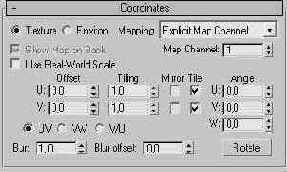
Рис. 14.41. Свиток Coordinates содержит средства настройки параметров проецирования растровых текстур
При использовании растровой карты в качестве текстуры материала применяются иные варианты проецирования, чем при ее использовании в качестве фона сцены. Собственно варианты проецирования выбираются в раскрывающемся списке Mapping (Проекция), а состав этих вариантов задается установкой переключателя в левом верхнем углу свитка в одно из двух положений:
Texture (Текстура) — проекционные координаты будут применены для проецирования растровой текстуры на поверхности объектов сцены (этот вариант выбирается по умолчанию);
Environ (Фон) — растровая текстура будет использована в качестве фона сцены или для имитации эффектов окружающей среды.
При установке переключателя в положение Texture (Текстура) в раскрывающемся списке Mapping (Проекция) можно выбрать один из следующих вариантов проекционных координат:
Explicit Map Channel (Явный канал карты) — для проецирования будет использована система проекционных координат, явно заданная в канале модификатора проекций, номер которого устанавливается; в счетчике Map Channel (Канал карты) под раскрывающимся списком. Этот вариант выбирается по умолчанию и его всегда следует использовать, если вы хотите применить проекционные координаты, назначенные объекту с помощью модификатора UVW Map (UVW-проекция);
Vertex Color Channel (Канал цвета вершин) — может использоваться в случае, когда отдельным вершинам объекта, преобразованного в редактируемую сетку, назначены разные цвета. Такой способ применяют в основном при создании объектов для компьютерных игр реального времени, где некогда заниматься проецированием текстур;
Planar from Object XYZ (Плоская локальная объекта), Planar from World XYZ (Плоская глобальная) — для проецирования будет использована система прямоугольных локальных координат объекта или глобальных координат, обеспечивающая только плоскую проекцию. При этом на невидимую заднюю сторону объекта текстура не будет нанесена, если не установить флажок Show Map on Back (Показать текстуру на задней стороне).
|
СОВЕТ Флажок Show Map on Back (Показать текстуру на задней стороне) действует только в режимах проецирования Planar from Object XYZ (Плоская локальная объекта) и Planar from World XYZ (Плоская глобальная) и не оказывает никакого влияния на другие режимы, включая используемый по умолчанию вариант проецирования Explicit Map Channel (Явный канал карты). Чтобы получить доступ к флажку Show Map on Back (Показать текстуру на задней стороне), необходимо предварительно сбросить оба флажка группы Tile (Повтор). |
Spherical Environment (Сферическая фоновая), Cylindrical Environment (Цилиндрическая фоновая), Shrink-wrap Environment (Обтягивающая фоновая) — обеспечивают проецирование карты текстуры фона сцены как бы на невидимый объект, соответствующий по форме выбранному типу проекции;
Screen (Экранная) — карта текстуры отображается на экране как плоский задник театральной сцены.
Если требуется точно подогнать положение текстуры в пределах поверхности объекта, счетчики группы Offset (Смещение) позволяют задать величины смещения карты текстуры (в долях ее полного размера) относительно значка проецирования по осям U и V. Счетчики группы Tiling (Кратность) дают возможность указать количество копий карты текстуры по каждой из осей проекционных координат. Продублированные копии изображения текстуры заполнят всю поверхность объекта, если будут установлены соответствующие флажки группы Tile (Повтор). Если же флажки будут сброшены, то изображение текстуры просто уменьшится в число раз, указанное в счетчиках Tiling (Кратность), как показано на рис. 14.42.

Рис. 14.42. Результат удвоения кратности текстуры. У левого объекта флажки Tile по осям U и V установлены, у правого — сброшены
|
СОВЕТ Чтобы удобнее было видеть действие счетчиков Tiling (Кратность) в ячейке образца Редактора материалов, смените тип образца со сферы на параллелепипед. |
При установке флажка Use Real-World Scale ( Использовать масштаб реального мира) вместо группы Tiling (Кратность) появляется группа Size (Размер), а вместо кратности проецирования по осям U и V предлагается задать размеры рисунка текстуры по координатам Width (Ширина) и Height (Высота). Устанавливать флажок Use Real-World Scale (Использовать масштаб реального мира) рекомендуется в том случае, если необходимо сохранить неизменным масштаб текстуры при изменении параметров объекта, к которому она были применена.
Установка флажков группы Mirror (Отражение) включает режим зеркального отражения карты текстуры, как показано на рис. 14.43.

Рис. 14.43. У правого объекта установлен флажок Mirror по оси V
Переключатели UV, VW и WU позволяют выбрать пару проекционных координат, которая будет определять плоскость проецирования. Установка переключателя UV обеспечивает проецирование текстуры на поверхность подобно изображению из проектора на экран. Выбор переключателей VW или WU ведет к проецированию текстуры на плоскости, перпендикулярные поверхности объекта.
Можно управлять не только положением, но и ориентацией текстурной карты относительно каждой из осей проекционных координат U, V, W. Для этого служит группа счетчиков Angle (Угол). Поворот текстурной карты можно настраивать в режиме, аналогичном вращению изображения в окнах проекций. Если щелкнуть на кнопке Rotate (Повернуть), появится окно диалога Rotate Mapping Coordinates (Поворот проекционных координат) со схематическим изображением трекбола вращения, подобного тому, что используется при вращении изображения в окнах проекций. Переместите курсор в пределы окна и, когда он примет вид курсора вращения, перетаскивайте его для поворота проекционных координат. Значения углов поворота будут отображаться в счетчиках группы Angle (Угол).
Если есть необходимость несколько размыть изображение текстуры, например, с целью сглаживания ступенчатого эффекта краев цветовых областей, это можно сделать с помощью счетчика Blur (Смаз). Величина смаза зависит от удаления растровой текстуры от наблюдателя: чем дальше текстура, тем больше смаз. Счетчик Blur offset (Постоянный смаз) позволяет задать постоянное значение смаза, которое не зависит от расстояния между текстурой и наблюдателем и имитирует расфокусировку изображения.
